Heim >häufiges Problem >So teilen Sie Ihren Apple Music- oder Apple One-Familienplan
So teilen Sie Ihren Apple Music- oder Apple One-Familienplan
- WBOYWBOYWBOYWBOYWBOYWBOYWBOYWBOYWBOYWBOYWBOYWBOYWBnach vorne
- 2023-04-17 08:55:023882Durchsuche
Das Teilen Ihres Apple Music Family-Abonnements (oder des Apple One Family- oder Premier-Pakets) mit anderen in Ihrem Haushalt ist eine großartige Möglichkeit, Geld zu sparen und gleichzeitig den umfangreichen Katalog an Streaming-Musikinhalten von Apple zu genießen. Hier erfahren Sie, wie Sie es schaffen.
Ein einzelnes Apple Music-Abonnement kostet 9,99 $ pro Monat. Für 14,99 $ können Sie jedoch einen Familienplan für sich und bis zu fünf weitere Personen abschließen.
Das ist eine sofortige Ersparnis von 44,95 $ im Vergleich zu allen sechs Personen, die ihre eigenen Apple Music-Abonnements kaufen. Selbst wenn Sie nur eine Person in Ihrem Haushalt haben, können Sie durch den Wechsel zu einem Familienplan 5 US-Dollar sparen.
Wählen Sie zwischen Apple Music und Apple One
So wie Sie mit Apple Music-Familienplänen Geld sparen können, können Sie mit Apple One-Bundles auch Geld sparen – unter den richtigen Umständen. Dies ist ein Problem bei anderen Produkten, die Sie von Apple verwenden, und bei den Bundle-Versionen, die Sie kaufen.
Für 14,95 $ pro Monat können Sie den Apple One Personal-Plan erwerben, der zwar Apple Music beinhaltet – aber nur für Sie. Um die Vorteile eines Apple Music-Familienabonnements nutzen zu können, müssen Sie den Family-Plan für 19,95 $ pro Monat oder den Premium-Plan für 29,95 $ erwerben.
In jedem Fall müssen Sie Ihren Kauf auf der Grundlage des Produkts tätigen, das Sie tatsächlich verwenden oder tatsächlich verwenden werden. Beim Familienplan müssen Sie also wissen, dass Sie Folgendes erhalten: 🎜🎜#
200 GB iCloud-Speicher- Wenn Sie nur daran interessiert sind, Apple Music mit Ihrer Familie zu teilen , das Apple One Family-Bundle lohnt sich nicht. Wenn Sie jedoch andere Dienste nutzen oder benötigen, ist es günstiger, diese über dieses Apple One Family-Paket zu erwerben.
- Dies ist genau das Gleiche wie das teurere Apple One Premier-Paket in Bezug darauf, wie Sie entscheiden müssen, was Sie verwenden möchten, was Sie verwenden möchten und ob Sie etwas davon teilen möchten.
- Das Apple One Premier-Paket bietet jedoch noch viel mehr, von denen einige exklusiv für diese Stufe gelten. Alles in allem bietet das Premier-Paket:
#🎜🎜 #2TB iCloud Speicher
- Apple News+
- Apple Fitness+
- Dies ist exklusiv für das Premier-Paket für Apple News+ und Apple Fitness+. Diese und 2 TB iCloud-Speicher (der von Ihrer Familie gemeinsam genutzt werden kann) machen das Premier-Paket zur besten Möglichkeit, Apple Music für alle Familienmitglieder zu erhalten.
- Wenn ein Paket das Richtige für Sie ist, erfahren Sie hier, wie Sie sich für Apple One anmelden.
- Es gibt also immer noch Probleme beim Hinzufügen von Familienmitgliedern zu Ihrem Apple Music-Abonnement. Wie Sie dies tun, hängt davon ab, ob Sie ein neuer Benutzer oder ein persönlicher Abonnent sind.
- Familienmitglieder zu Apple Music hinzufügen
Wenn Sie einen Mac, ein iPad, ein iPhone oder einen iPod touch haben, öffnen Sie #🎜🎜 #Apple-Musik.
Klicken Sie auf den Reiter „Jetzt anhören“
oder„Für Sie empfohlen
“.- Klicken Sie oder klicken Sie auf Familie, um das Angebot auszuprobieren.
- Tippen oder klicken Sie auf , um Ihre Testversion zu starten . Melden Sie sich mit Ihrer Apple-ID an.
- Bestätigen Sie Ihre Zahlungsinformationen. Wenn Sie noch keine gültige Zahlungsmethode haben, fügen Sie eine gültige Zahlung hinzu Methode Treten Sie durch
- bei oder klicken Sie auf .
- Wenn Sie Apple Music bereits als Einzelperson abonniert haben, können Sie die kostenlose Testversion des Familienplans natürlich nicht nutzen. Stattdessen müssen Sie von einem Einzelplan zu einem Familienplan wechseln. Befolgen Sie dazu die folgenden Schritte. Sie können sowohl von iOS-/iPadOS-Geräten als auch vom Mac zu einem Familienplan wechseln.
-
So wechseln Sie auf Ihrem iPhone, iPad oder iPod touch zu einem Apple Music-Familienplan
- Öffnen Sie die App „Einstellungen“. Tippen Sie auf Ihren Namen und dann auf „
- Abonnieren“. Tippen Sie auf
- Apple Music-Mitgliederprofil. Klicken Sie auf
- Familie (1 Monat).

- Öffnen Sie den
- App Store. Klicken Sie auf Ihren Namen in der unteren linken Ecke
- Klicken Sie auf die obere rechte Ecke
- Informationen anzeigen Scrollen Sie zu
- Abonnieren und klicken Sie auf Verwalten. Klicken Sie auf
- Apple Music abonnieren. Click
- Familie (1 Monat)
 So richten Sie die Familienfreigabe auf dem iPhone, iPad oder iPod touch ein
So richten Sie die Familienfreigabe auf dem iPhone, iPad oder iPod touch ein
- Klicken Sie auf
- Einstellungen und dann auf Ihren Namen. Klicken Sie auf
- Home-Sharing einrichten und Sie werden durch den Prozess der Einrichtung von Home-Sharing geführt.
- Klicken Sie auf
- Apple-Menü Wenn Sie Catalina verwenden, klicken Sie auf
- Systemeinstellungen und dann auf Familienfreigabe. Wenn Sie macOS Mojave oder früher verwenden, klicken Sie auf
- Systemeinstellungen und dann auf iCloud Folgen Sie den Anweisungen auf dem Bildschirm, um Home Sharing einzurichten.
- Gehen Sie zu
- Einstellungen. Klicken Sie auf Ihren Namen und dann auf
- Familienfreigabe. Klicken Sie
- um Familienmitglieder hinzuzufügen. Geben Sie die Apple-ID-E-Mail-Adresse Ihres Familienmitglieds ein.
- Wählen Sie, ob Sie sie per Nachricht einladen möchten oder ob sie ihre ID und ihr Passwort auf Ihrem Gerät eingeben sollen.
- Folgen Sie den Anweisungen auf dem Bildschirm.
- Klicken Sie auf das
- Apple-Menü und gehen Sie zu Systemeinstellungen. Klicken Sie auf
- Familienfreigabe Klicken Sie auf das +
- Pluszeichen unten in der Familienliste Folgen Sie den Anweisungen auf dem Bildschirm
Das obige ist der detaillierte Inhalt vonSo teilen Sie Ihren Apple Music- oder Apple One-Familienplan. Für weitere Informationen folgen Sie bitte anderen verwandten Artikeln auf der PHP chinesischen Website!


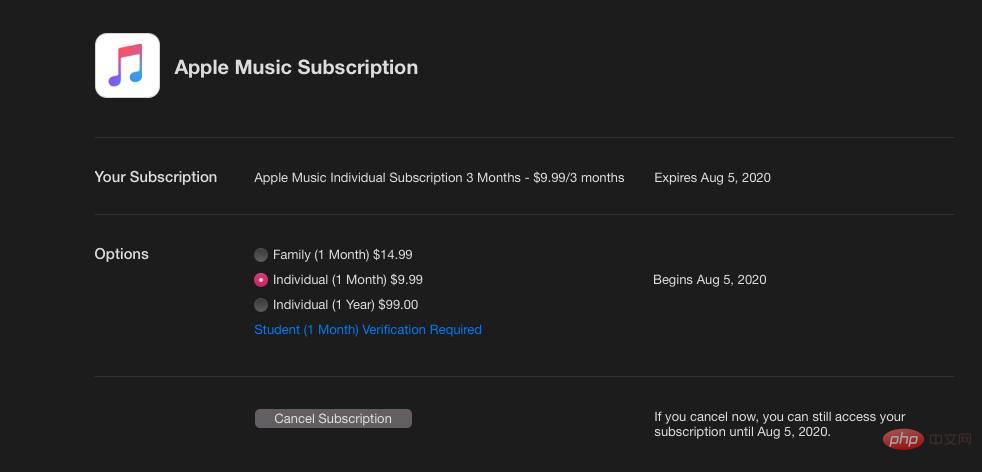
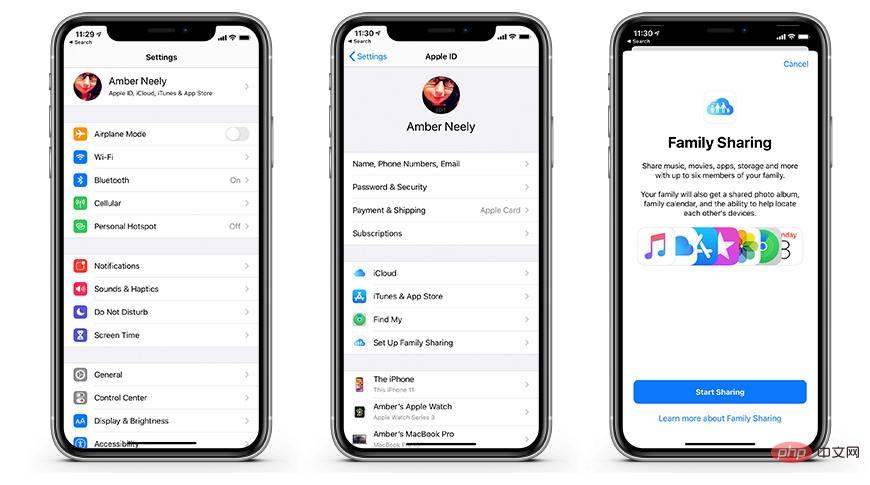 So richten Sie die Familienfreigabe auf dem iPhone, iPad oder iPod touch ein
So richten Sie die Familienfreigabe auf dem iPhone, iPad oder iPod touch ein